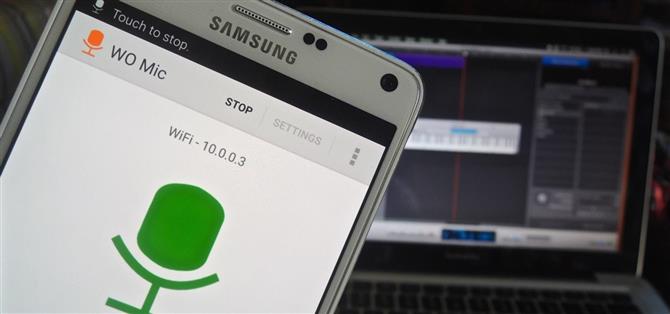Je hebt een goede microfoon op je computer nodig om audio-opnames te maken, voicechat of spraakherkenning te gebruiken. Niet elke computer heeft echter een ingebouwde microfoon en niet elke ingebouwde microfoon werkt geweldig.
Je kunt op Amazon een goedkope computermicrofoon kopen voor slechts $ 4,99, maar waarom zou je dat doen als je je Android-telefoon of -tablet naast je hebt staan? Dat apparaat is meer dan voldoende om uw computermicrofoon te zijn en u kunt het verbinden via Bluetooth, USB of Wi-Fi.
Stap 1: Installeer WO Mic
Er zijn veel opties beschikbaar in de Google Play Store, maar WO Mic van Wireless Orange biedt de gemakkelijkste installatie- en verbindingsopties. De app werkt op zowel Windows- als Mac-computers, maar Mac OS X-gebruikers kunnen alleen de Wi-Fi-verbindingsoptie gebruiken.
- Installeer WO Mic gratis vanuit de Google Play Store

Probeer de pro-versie voor $ 3,99 voor verbeterde audiokwaliteit en geen advertenties.
Stap 2: Installeer het clientprogramma en het stuurprogramma
Omdat verbinden via Bluetooth en USB de eenvoudigere opties zijn (gewoon aansluiten of aansluiten en je bent klaar), gaan we door de Wi-Fi-installatie, omdat het van toepassing is op zowel Windows als Mac.
Als u een Windows-pc heeft, download en installeer dan de volgende twee bestanden.
- WO Mic Client-installatieprogramma voor Windows
- WO Mic-apparaatstuurprogramma voor Windows
Als je een Mac hebt, download en installeer dan het volgende pakket.
- WO Mic Client-pakket voor Mac
Mogelijk moet u de beveiligingsvoorkeuren van uw Mac aanpassen om het pakket te openen. U kunt ook gewoon met de Control-toets (of rechtermuisknop) op het bestand klikken en “Openen” selecteren.
Stap 3: sluit de microfoon aan
Open WO Mic op je Android en voer de instellingen in, selecteer Transport en selecteer vervolgens “Wifi” uit de opties (tenzij je Bluetooth of USB gebruikt). Afhankelijk van waar je de microfoon voor gebruikt, selecteer je de juiste audiobron. Met aanvullende instellingen kunt u de media- en besturingspoort wijzigen, maar u hoeft deze niet aan te passen.



Ga terug naar de hoofdpagina van de app, tik op Start en kopieer vervolgens het IP-adres dat boven het microfoonpictogram wordt weergegeven.

Open de WO Mic Client op uw computer, voer het IP-adres in en druk op Verbinden. Om het uit te testen, vinkt u het vakje “Play in speaker” aan en spreekt u in uw Android. En dat is alles: u heeft een volledig functionele microfoon voor uw computer zonder een extra cent te betalen.

Probeer zeker WO Mic voordat je wat geld voor een microfoon overhaalt. Ik ontdekte dat latentie echt geen probleem was, dus dit is een geweldige manier om video’s te vertellen, memo’s op te nemen of te bellen. Laat ons weten wat je ervan vindt door hieronder een reactie te plaatsen.
Volg Android Hacks op Facebook en Twitter of Android How over op Facebook, Google+ en Twitter voor meer Android-tips.
- Download Android How via Facebook, Twitter, Reddit, Pinterest of Flipboard
- Meld u aan voor de dagelijkse Android-nieuwsbrief van Android How
- Abonneer je op de nieuwste video’s van Android How op YouTube